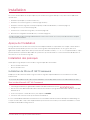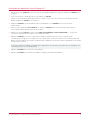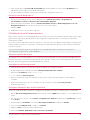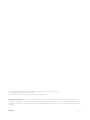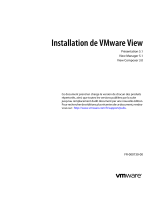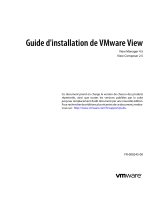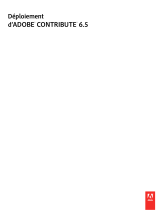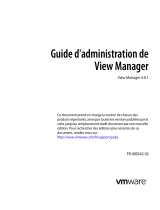PRT-GX-SRVR
Protege GX
Manuel d'installation

Les spécifications et descriptions des produits et services contenus dans ce document sont exacts au moment de
l’impression. Integrated Control Technology Limité se réserve le droit de changer les spécifications ou de retirer
des produits sans préavis. Aucune partie de ce document ne peut être reproduite, photocopiée ou transmise sous
quelque forme ou par quelque moyen que ce soit (électronique ou mécanique), pour quelque raison que ce soit,
sans l’autorisation écrite expresse d'Integrated Control Technology. Conçu et fabriqué par Integrated Control
Technology Limité. Protege® et le logo Protege® sont des marques déposées d’IntegratedControl Technology
Limité. Toutes autres marques ou noms de produits sont des marques commerciales ou des marques déposées de
leurs détenteurs respectifs.
Copyright © Integrated Control Technology Limité 2003-2022. Tous droits réservés.
Dernière publication en 08-nov.-22 10:31.
PRT-GX-SRVR | Protege GX | Manuel d'installation 2

Contenu
À propos de ce manuel 5
Ce que couvre ce manuel 5
Qui devrait lire ce manuel 5
Ce que vous devez déjà savoir 5
Avant de commencer 6
Exigences du système 6
Installation du contrôleur standard 6
Installation de plusieurs contrôleurs 6
Systèmes d'exploitation pris en charge 7
Environnements de serveur virtuel 7
Versions compatibles avec SQL Server 7
Installation de la base de données sur serveur SQL distant 7
Configuration requise pour le poste de travail client 7
Exigences de performance supplémentaires 8
Intégrations DVR/NVR 8
Prérequis 8
Exigences relatives aux autorisations administratives 8
Autorisations de service minimales 8
Autorisations de service minimales pour le cryptage par code PIN 9
Licence 9
Éléments et fonctionnalités sous licence 9
Fonctionnalités optionnelles 11
Installation 15
Aperçu de l'installation 15
Installation des prérequis 15
Installation de Microsoft .NET Framework 15
Installation de Microsoft SQL Server 16
Installation du serveur de Protege GX 16
Installation du client Protege GX sur des postes de travail distants 17
Paramètres de sécurité recommandés 19
Configuration de Protege GX pour utiliser TLS 1.2 19
Désactiver les suites de chiffrement et les protocoles non sécurisés 22
Activation de l'ASLR obligatoire 23
Autoriser les services à travers le pare-feu de Windows 23
Configuration initiale du site de Protege GX 25
PRT-GX-SRVR | Protege GX | Manuel d'installation 3

Connectez-vous à Protege GX 25
Création d'un mot de passe sûr 25
Activation de votre licence 25
Ajouter un site 26
Ajout d'un contrôleur 26
Sauvegarde du système 28
Sauvegarde de votre base de données 28
Sauvegardes planifiées 28
Créer une procédure de sauvegarde sauvegardée 28
Créer un script de sauvegarde 29
Créer une tâche planifiée Windows 29
Stockage hors site 30
Décharge de responsabilité et garantie 31
PRT-GX-SRVR | Protege GX | Manuel d'installation 4

À propos de ce manuel
Ce que couvre ce manuel
Ce manuel contient des informations et des instructions sur :
⦁Exigences du système
⦁Fonctionnalités sous licence
⦁Installation de Protege GX
⦁Connexion d'un contrôleur dans Protege GX
⦁Configuration initiale du site et activation de la licence
⦁Effectuer des sauvegardes du système
Qui devrait lire ce manuel
Ce manuel est destiné à ceux qui installeront et configureront Protege GX.
Pour obtenir des instructions sur l'utilisation et la programmation de Protege GX, reportez-vous au Manuel
d'opération de Protege GX.
Ce que vous devez déjà savoir
Ce manuel suppose que vous avez une connaissance pratique intermédiaire du système d'exploitation Microsoft
Windows. Les détails des fonctionnalités de base de Windows sortent du cadre de ce document.
Pour de l'assistance, veuillez contacter l'assistance technique de ICT par courriel ou téléphone. Référez-vous au
site Web de ICT (www.ict.co) pour des renseignements supplémentaires.
PRT-GX-SRVR | Protege GX | Manuel d'installation 5

Avant de commencer
Ce manuel fournit des instructions sur l'installation et la configuration de Protege GX. Il comprend également des
informations sur la configuration système requise et les procédures de sauvegarde.
Veuillez prendre un moment pour lire le matériel de cette section avant l'installation.
Exigences du système
Les exigences matérielles suivantes sont basées sur la taille et les exigences de communication de l'installation.
Une installation avec les fonctions de base de Protege GX peut fonctionner sur la machine spécifiée. Une machine
plus performante est recommandée lors de l'utilisation de fonctionnalités graphiques, d'identité avec photo et
d'automatisation. Utilisez les spécifications de performances adaptées à votre installation.
Installation du contrôleur standard
Une installation standard Protege GX comprend jusqu'à 10 contrôleurs système qui communiquent avec jusqu'à 16
modules chacun. Les contrôleurs sont connectés via Ethernet.
Exigence de matériel de serveur - installation standard
⦁Machine Intel® Dual Core 2.8 GHz
⦁4 Go de RAM
⦁40 Go d'espace disque libre
⦁Souris/clavier
⦁Ethernet 10/100 MBs
Installation de plusieurs contrôleurs
Une installation à plusieurs contrôleurs se compose de plus de 10 contrôleurs, qui peuvent fonctionner comme
plusieurs sites exécutant des contrôleurs individuels, ou comme un site unique exécutant plusieurs contrôleurs.
Chaque contrôleur peut avoir un nombre indéfini de modules connectés. La connexion aux contrôleurs peut
utiliser tout type de supports de communication et peut communiquer indépendamment ou à la demande.
Pour de meilleures performances, connectez-vous à l'aide d'une connexion Ethernet 10/100MB ou similaire sur un
réseau local LAN ou WAN.
Exigences de matériel de serveur - contrôleur multiple
⦁Intel® Quad Core, 2,8 GHz ou supérieur
⦁8 Go de RAM
⦁100 Go d'espace disque libre
⦁Souris/clavier
⦁Dual Ethernet 10/100 MBs
PRT-GX-SRVR | Protege GX | Manuel d'installation 6

Systèmes d'exploitation pris en charge
Système opérateur Édition Architecture
Microsoft Windows Server 2022 Standard, Datacenter 64 bits
Microsoft Windows Server 2019 Standard, Datacenter 64 bits
Microsoft Windows Server 2016 Standard, Datacenter 64 bits
Microsoft Windows Server 2012 Standard, Datacenter 64 bits
Microsoft Windows 11 Pro, Business, Enterprise 64 bits
Microsoft Windows 10 Professional, Enterprise 32/64 bits
Microsoft Windows 8.1 Professional, Enterprise, Ultimate 64 bits
Environnements de serveur virtuel
Le serveur Protege GX est pris en charge sur les environnements de serveur virtuel. Cependant, ICT se réserve le
droit de demander au client la réplication de toute erreur dans un environnement non virtuel.
Lors de l'installation dans des environnements de serveurs virtuels, des précautions particulières doivent être
prises pour s'assurer que la configuration système requise (consultez page précédente) est satisfaite par le
matériel virtualisé. La machine virtuelle doit être soigneusement examinée en ce qui concerne les ressources et les
performances avant de terminer toute installation.
Versions compatibles avec SQL Server
L'application Protege GX utilise un moteur de base de données SQL ouvert non propriétaire pour stocker et
partager des informations. Le logiciel est compatible avec SQL 2008, 2012, 2014, 2016, 2017 et 2019 dans les
éditions Standard, Express et Enterprise.
L'édition Express est une édition réduite et gratuite de SQL Server qui comprend le moteur et les fonctionnalités
essentielles de base de données. La version Express de SQL supporte jusqu'à 10 Gb.
Pour votre commodité, les fichiers d'installation de SQL Server 2014 (SP2) et 2016 (SP2) sont inclus dans le paquet
de distribution complet.
Installation de la base de données sur serveur SQL distant
La plate-forme Protege GX prend en charge les installations du serveur SQL à distance. Une attention particulière
doit être accordée aux besoins en bande passante, qui sont vitaux pour le bon fonctionnement du système.
Lorsque Protege GX a été installé sur un environnement de serveur SQL distant, l'assistance technique ICT se
réserve le droit de demander la réplication client de toute erreur dans un environnement de serveur SQL local.
Configuration requise pour le poste de travail client
Exigence de matériel recommandée - client standard
⦁Machine Intel® Dual Core 3 GHz
⦁4 Go de RAM
⦁40 Go d'espace disque libre
⦁Carte vidéo compatible DirectX 10
⦁Souris/clavier
⦁Ethernet 10/100/1000 MBs
PRT-GX-SRVR | Protege GX | Manuel d'installation 7

Exigences de performance supplémentaires
Lors de la communication avec des sites distants, du matériel supplémentaire peut être nécessaire, comme des
modems, des modems fibre ou des routeurs. Celles-ci sortent du cadre de ce document.
La configuration requise pour le serveur et les machines clientes peut varier en fonction de l’utilisation prévue. Lors
de l'exécution des fonctions graphiques, d'identité avec photo et d'automatisation à partir du poste de travail
client, une machine plus performante peut être nécessaire pour garantir que les plans d'étage et les tâches
d'identification avec photo peuvent fonctionner. Lorsque la machine serveur n'est pas utilisée pour la connexion
locale avec l'interface utilisateur Protege GX, une configuration de carte vidéo moins performante peut être
sélectionnée.
L’interface utilisateur Protege GX prend en charge les résolutions d’écran standard suivantes:
⦁1280 x 1024
⦁1400 x 1050
⦁1600 x 1200
⦁1680 x 1050
⦁1920 x 1080
La sélection d’autres résolutions d’écran peut produire des résultats d’affichage inattendus.
Intégrations DVR/NVR
Lors de l'intégration avec un système DVR/NVR, il aura sa propre configuration système minimale. Il est important
de vérifier auprès du fabricant avant l'installation pour vous assurer que votre machine répond à ces spécifications.
Prérequis
Les composants tiers suivants doivent être installés avant l'installation de Protege GX :
⦁La dernière version de Microsoft .NET Framework 4.
Au moment de la rédaction de ce document, la dernière version disponible est Microsoft .NET Framework
4.8.1
⦁Le logiciel est compatible avec SQL 2008, 2012, 2014, 2016, 2017 et 2019 dans les éditions Standard, Express et
Enterprise.
Notez que Microsoft SQL Server possède son propre ensemble de conditions préalables, qui sont spécifiques
à la version de Microsoft SQL Server en cours d'installation. Veuillez consulter le site Web de Microsoft pour
connaître les conditions préalables, les fichiers associés et les instructions d'installation de votre version
particulière.
Exigences relatives aux autorisations administratives
Pour terminer l'installation avec succès, vous devez disposer des privilèges administratifs locaux sur le(s) poste(s)
de travail sur lequel vous effectuez l'installation. Vous n'avez pas besoin des autorisations d'administration de
domaine.
Les autorisations d'administrateur ne sont pas nécessaires pour ouvrir (exécuter) un client qui se connecte au
serveur Protege GX. Vous pouvez exécuter l'application cliente en tant qu'utilisateur limité sur n'importe quel
poste de travail.
Autorisations de service minimales
Sur certains sites, il n'est pas préférable d'accorder des autorisations administratives complètes aux services
Protege GX.
PRT-GX-SRVR | Protege GX | Manuel d'installation 8

Les services de Protege GX peuvent utiliser un compte de service avec les autorisations minimales suivantes
accordées à la fois pour la base de données principale de Protege GX et la base de données d'événements :
⦁CONNECT
⦁EXEC
⦁db_datareader
⦁db_datawriter
Autorisations de service minimales pour le cryptage par code PIN
L'option de cryptage PIN utilisateur de Protege GX (disponible avec la version 4.3.289.3 utilise la fonctionnalité
Always Encrypted de SQL Server. Des autorisations supplémentaires au-delà des minimums indiqués ci-dessus
sont nécessaires pour configurer et utiliser cette fonctionnalité.
Pour plus d'informations, consultez la Note d'application 306n : Configuration du cryptage du code PIN utilisateur
dans Protege GX.
⦁Pour configurer le cryptage du code PIN utilisateur, les autorisations suivantes sont requises :
-VIEW ANY COLUMN MASTER KEY DEFINITION
-VIEW ANY COLUMN ENCRYPTION KEY DEFINITION
-ALTERANY COLUMN MASTER KEY
-ALTER ANY COLUMN ENCRYPTION KEY
-Lisez et écrivez l'accès à la liste de certificats de local machine > Personal
-Lisez et écrivez l'accès à la liste de certificats de Local machine > Trusted Root Certification Authorities
⦁Pour utiliser le cryptage du code NIP de l'utilisateur, les autorisations suivantes sont requises :
-VIEW ANY COLUMN MASTER KEY DEFINITION
-VIEW ANY COLUMN ENCRYPTION KEY DEFINITION
-Lisez l'accès à la liste de certificats de Local machine > Personal
Les autorisations qui ne sont pas requises pour utiliser le cryptage NIP peuvent être désactivées après la
configuration initiale.
Licence
Protege GX utilise un modèle de licence modulaire qui est à la fois flexible et évolutif. Cela vous permet d'acheter
uniquement les fonctionnalités dont vous avez besoin, mais aussi d'étendre facilement votre système en ajoutant
des fonctionnalités supplémentaires quand vous en avez besoin.
Pendant l'installation, vous serez invité à entrer le numéro de série de votre logiciel (SSN). Tous les produits
logiciels Protege GX doivent également être enregistrés. Cela s'effectue en se connectant au service
d'enregistrement Web à partir du serveur ou en obtenant et en chargeant un fichier de licence (consultez la page
25). Si des fonctionnalités supplémentaires sont achetées à une date ultérieure, répétez simplement le processus
de licence.
Éléments et fonctionnalités sous licence
Protege GX propose deux packs de licences distincts et un modèle de licence flexible qui réduit les barrières à
l'entrée et évolue à mesure que les sites se développent.
La Licence de démarrage de Protege GX est conçue pour rendre la mise en œuvre plus rentable. Cette option est
idéale pour les petites organisations qui souhaitent adopter une solution de niveau entreprise tout en conservant
la flexibilité d'étendre leur système Protege GX à mesure que leur site se développe. La licence de démarrage est
fournie avec 10 portes et est limitée à 100 portes. Pour obtenir une licence pour plus de 100 portes, vous devez
passer à une licence standard.
PRT-GX-SRVR | Protege GX | Manuel d'installation 9

La Licence standard pour Protege GX est idéale pour les grandes organisations avec des exigences système plus
élevées. La licence standard comprend 50 portes, 1 caméra et 1 connexion d'opérateur simultanée, et ajoute
également les actions de calendrier et les courriels sur les fonctionnalités d'événement.
Les deux packs de licences incluent de puissantes fonctionnalités de création de rapports, une , des pages d'état
personnalisables, des plans d'étage graphiques et aucune restriction sur le nombre d'utilisateurs, d'événements, de
calendriers, de zones ou de modules matériels. Le tableau suivant indique les fonctionnalités et l'étendue incluses
dans chaque licence. Pour savoir comment étendre les fonctionnalités et la taille de votre système, reportez-vous à
la section Fonctionnalités optionnelles ci-dessous.
Fonctionnalité Licence de démarrage Licence standard
Connexions clients
simultanées 1 1
Portes * 10 50
Sites 1 Illimité
Contrôleurs Illimité Illimité
Utilisateurs Illimité Illimité
Caméras 0 1
DVR N/A Illimité
Fonctionnalité des actions
du calendrier Désactivé Activé
Courriel sur la
fonctionnalité
d'événement
Désactivé Activé
Fonctionnalité du service
Web de SOAP Activé Activé
Fonctionnalité client Web Désactivé Activé
Opérateurs Web 0 3
* Les serrures sans fil sont considérées comme des portes et sont incluses dans le total des portes.
Des licences supplémentaires pour client, porte et caméra peuvent être achetées pour étendre la configuration
originale. Celles-ci ne sont requises qu'en cas de dépassement de la quantité incluse dans la licence actuelle du
site.
Une licence de démarrage supportera jusqu'à 100 portes (filaires ou sans fil), les fonctionnalités listées comme «
Activées » dans le tableau comparatif et toutes les intégrations non marquées d'un * dans la section des
fonctionnalités optionnelles. Pour une extension supplémentaire, y compris l'intégration pour caméras, une mise à
niveau vers une licence standard est requise.
Limites maximales
Les portes ont une limite « maximale » de 1000, et une fois cette limite atteinte, le nombre de portes autorisées
devient illimité. Cela signifie que le nombre maximum de licences de porte supplémentaires requises (en plus d'une
licence standard) serait de 950.
Les caméras ont une limite « maximale » de 500, et une fois cette limite atteinte, le nombre de caméras autorisées
devient illimité. Cela signifie que le nombre maximum de licences de caméra supplémentaires requises (en plus
d'une licence standard) serait de 499.
PRT-GX-SRVR | Protege GX | Manuel d'installation 10

Fonctionnalités optionnelles
Des fonctionnalités optionnelles et un modèle de licence flexible vous permettent d'ajouter des fonctionnalités en
fonction de l'évolution de vos besoins. Des packs de licences flexibles sont disponibles pour les portes, les caméras
et de nombreuses autres fonctionnalités et forfaits d'intégration, vous permettant d'étendre facilement votre
système à mesure que votre entreprise se développe.
Code du produit Description
Extension logiciel de Protege GX
PRT-GX-CLNT Licence client de Protege GX :
Fournit une connexion d'opérateur simultané supplémentaire (client lourd).
PRT-GX-WEB-OPR Licence d'opérateur de Protege GX :
Fournit une connexion d'opérateur simultané supplémentaire (client lourd).
PRT-GX-DB-SYNC
Licence de Service de synchronisation des données ICT :
Permet la synchronisation des données utilisateur à partir de systèmes tiers utilisés
pour la gestion des visiteurs, la gestion des ressources humaines, les gymnases et
centres de remise en forme, le fret et la livraison et l'éducation.
PRT-GX-AD-OPR
Licence Protege GX d'intégration d'opérateur d'active Directory :
Permet aux opérateurs de se connecter automatiquement à Protege GX à l'aide de
leurs informations d'identification Windows, offrant une authentification centralisée
et la commodité de la connexion unique.
PRT-GX-AD-USR
Licence de Protege GX d'intégration de l'utilisateur d'Active Directory :
Permet aux organisations de créer et de gérer automatiquement les utilisateurs de
Protege GX en fonction d'un groupe de sécurité Windows Active Directory défini.
PRT-GX-DOR-10
Licence de Protege GX pour 10 portes :
Augmente le nombre de portes sous licence sur le serveur de Protege GX de 10 portes
supplémentaires.
PRT-GX-DOR-50
Licence de Protege GX pour 50 portes :
Augmente le nombre de portes sous licence sur le serveur de Protege GX de 50
portes supplémentaires.
PRT-GX-VOIP-10
Licence de Protege GX pour 10 SIP Station :
Licence pour 10 stations d'interphonie VoIP Protege GX par instance de PRT-GX-
SRVR. Chaque station VoIP sous licence est capable de passer des appels vers les
stations de travail client Protege GX et de fonctionner comme interphone principal via
l'interface utilisateur de la station de travail.
PRT-GX-VIM
Licence de Protege GX pour module d'intégration des visiteurs :
Permet aux organisations d'enregistrer et de suivre les visiteurs directement à partir
de l'interface Protege GX, éliminant ainsi le besoin d'un système de gestion des
visiteurs distinct.
PRT-GX-MUST
Licence de Protege GX pour rapports Assemblement :
Permet aux organisations de créer des rapports Assemblement pour identifier
rapidement qui se trouve dans une zone définie en répertoriant tous les utilisateurs
qui sont entrés ou sortis via les lecteurs associés à une porte.
PRT-GX-TNA
Licence de Protege GX pour temps et présence :
Permet aux organisations de créer des rapports de temps et de présence qui utilisent
les données d'accès de Protege GX pour fournir des informations sur les mouvements
d'entrée et de sortie du personnel, en aidant à la paie et à la gestion des ressources
humaines.
PRT-GX-SRVR | Protege GX | Manuel d'installation 11

Code du produit Description
PRT-GX-PHOTO
Protege GX Licence avec photo d'identité :
Permet aux opérateurs de créer et de personnaliser des modèles de photo d'identité
et de définir la mise en page et les informations incluses sur la carte ou l'étiquette d'un
utilisateur.
PRT-GX-SOAP-SDK
Kit de développement logiciel de service Web SOAP de Protege GX :
Fournit un moyen simple d'accéder à Protege GX via une plate-forme Web. Créez
votre propre application avec une interface personnalisée ou intégrez-la à un appareil
physique pour déverrouiller les portes et désarmer les aires. Compatible avec
plusieurs plates-formes ou systèmes d'exploitation.
L'utilisation du SDK SOAP nécessite la signature d'un accord de non-divulgation.
Les fonctionnalités marquées par un astérisque *ne sont pas supportées par la licence de démarrage. Une mise à
niveau vers une licence standard est requise pour implémenter ces fonctionnalités optionnelles.
Code du produit Description
Licences d'intégration de Protege GX
* PRT-GX-CAM-10
Licence de Protege GX pour 10 caméras:
10 caméras supplémentaires, autonomes ou à utiliser avec les systèmes DVR/NVR
pris en charge.
* PRT-GX-CAM-50
Licence de Protege GX pour 50 caméras:
50 caméras supplémentaires, autonomes ou à utiliser avec les systèmes DVR/NVR
pris en charge.
PRT-GX-TPR-IF
Licence de Protege GX d'interface de lecteur tiers:
Permet l'intégration de lecteurs de cartes tiers et d'autres dispositifs d'identification
via Ethernet ou l'interface de lecteur générique. Une licence est requise pour chaque
lecteur intelligent configuré.
-
ICT Licence de lecteur intelligent RS-485:
Permet l'intégration de lecteurs de cartes tiers via l'interface de lecteur RS-485. Une
licence est requise pour chaque lecteur intelligent configuré.
PRT-GX-BIO-SP
Licence de Protege GX d'intégration biométrique Suprema:
Permet l'utilisation de dispositifs Suprema BioEntry pour le contrôle d'accès
directement dans Protege GX. Une licence est requise pour chaque lecteur Suprema
connecté au système.
PRT-GX-BIO-PR
Licence de Protege GX d'intégration biométrique de Princeton Identity:
Permet l'intégration avec le système de Pronceton Identity pour l'identification des
utilisateurs et un contrôle d'accès intégré. Une licence est requise pour chaque lecteur
de Princeton Identity connecté au système.
PRT-GX-DOR-ALEG
Licence de Protege GX pour porte sans fil IP Allegion:
Permet la connexion d'une porte sans fil Allegion supportée à un contrôleur de
système. Une licence est requise pour chaque porte sans fil connectée. Nécessite un
concentrateur Allegion RS-485 compatible.
PRT-GX-DOR-AP
Protege GX Licence Aperio RS-485 pour porte sans fil :
Permet la connexion d'une porte sans fil Aperio supportée à un contrôleur de
système. Une licence est requise pour chaque porte sans fil connectée. Nécessite un
concentrateur Aperio RS-485 compatible.Nécessite un concentrateur Aperio RS-485
compatible.
PRT-GX-SRVR | Protege GX | Manuel d'installation 12

Code du produit Description
PRT-GX-DOR-AP-IP
Protege GX Licence Aperio IP pour porte sans fil
Permet la connexion d'une porte sans fil Aperio supportée à un contrôleur de
système. Une licence est requise pour chaque porte sans fil connectée. Nécessite un
concentrateur Aperio RS-485 compatible.
PRT-GX-DSR-DOR
Licence de Protege GX pour porte sans fil IP ASSAABLOY DSR:
Permet la connexion d'une porte système ASSA ABLOY DSR prise en charge à un
contrôleur système. Une licence est requise pour chaque serrure de porte IP
connectée.
* PRT-GX-DOR-IP
Licence de Protege GX pour porte Salto SHIP:
Permet la connexion d'une porte sans fil Salto SHIP supportée à un contrôleur de
système. Une licence est requise pour chaque porte sans fil connectée. Nécessite un
concentrateur IP Salto RS-485 compatible.
* PRT-GX-DOR-SL
Licence de Protege GX pour porte Salto SALLIS:
Permet la connexion d'une porte sans fil Salto SALLIS supportée à un contrôleur de
système. Une licence est requise pour chaque porte sans fil connectée. Nécessite un
concentrateur IP Salto SALLIS RS-485 compatible.
PRT-GX-INOV Licence de Protege GX pour entrée IP Inovonics:
Permet l'intégration avec les dispositifs de détection sans fil Inovonics.
PRT-GX-VING-HLI Licence de Protege GX d'intégration ASSA ABLOY VingCard:
Permet l'intégration avec le système VingCard VisiOnline.
* PRT-GX-ELV-HLI-KN
Licence de Protege GX d'interface de haut niveau pour ascenseur KONE:
Permet l'intégration avec des systèmes d'ascenseur HLI KONE nouveaux ou existants.
Une licence est requise par serveur de destination KONE pour être intégrée à Protege
GX.
* PRT-GX-ELV-HLI-MCE
Licence de Protege GX d'interface de haut niveau pour ascenseur MCE:
Permet l'intégration avec des systèmes d'ascenseur HLI MCE nouveaux ou existants.
Une licence est requise par serveur de destination MCE pour être intégrée à Protege
GX.
* PRT-GX-ELV-MLI-OT
Licence de Protege GX d'interface de niveau moyen pour ascenseur Otis:
Permet l'intégration avec des systèmes d'ascenseur MLI Otis nouveaux ou existants.
Une licence est requise par serveur de destination Otis pour être intégrée à Protege
GX.
* PRT-GX-ELV-HLI-OT
Licence de Protege GX d'interface de haut niveau pour ascenseur Otis:
Permet l'intégration avec des systèmes d'ascenseur HLI Otis nouveaux ou existants.
Une licence est requise par serveur de destination Otis pour être intégrée à Protege
GX.
* PRT-GX-ELV-EMS-OT
Licence de Protege GX de système de gestion pour ascenseur Otis:
Permet l'intégration avec des systèmes d'ascenseur EMS Otis nouveaux ou existants.
Une licence est requise par serveur de destination Otis pour être intégrée à Protege
GX.
* PRT-GX-ELV-HLI-SC
Licence de Protege GX d'interface de haut niveau pour ascenseur Schindler:
Permet l'intégration avec les systèmes d'ascenseur HLI Schindler PORT Technology
nouveaux ou existants. Une licence est requise par serveur de destination Schindler
PORT à intégrer avec Protege GX.
PRT-GX-SRVR | Protege GX | Manuel d'installation 13

Code du produit Description
* PRT-GX-ELV-HLI-TK
Licence de Protege GX d'interface de haut niveau pour ascenseur ThyssenKrupp:
Permet l'intégration avec des systèmes d'ascenseur HLI Thyssenkrupp nouveaux ou
existants. Une licence est requise par serveur de destination ThyssenKrupp à intégrer
avec Protege GX.
PRT-GX-KWI
Licence de Protege GX d'interface de haut niveau pour KeyWatcher TOUCH:
Permet l'intégration du serveur KeyWatcher TOUCH avec Protege GX, permettant la
gestion des utilisateurs, des opérateurs, des horaires et des niveaux d'accès dans les
armoires KeyWatcher à partir de Protege GX.
PRT-GX-KSI
Protege GX Licence d'interface de haut niveau CIC Technology KeySecure:
Permet l'intégration du serveur KeySecure avec Protege GX, permettant la gestion
des utilisateurs, des horaires et des niveaux d'accès dans les armoires C.Q.R.iT à partir
de Protege GX.
PRT-GX-RED Licence de Protege GX de détecteur IP Redwall:
Permet l'intégration avec les détecteurs à balayage laser Optex Redwall.
PRT-GX-BAC-CORE
Protege GX Licence de service BACnet Core:
Permet l'intégration BACnet avec Protege GX, ce qui permet de surveiller et de
contrôler les dispositifs d'automatisation des bâtiments conformes aux normes
industrielles. La licence du service de base couvre l'intégration de base et les 32
premiers objets connectés.
PRT-GX-BAC-PL32
Protege GX Licence BACnet 32 objets:
Chaque licence permet la connexion de 32 objets BACnet supplémentaires en plus de
ceux fournis par la licence de base.
PRT-GX-SRVR | Protege GX | Manuel d'installation 14

Installation
La section suivante décrit les étapes requises pour installer Protege GX afin que vous puissiez être rapidement
opérationnel.
1. Installez les prérequis (consultez ci-dessous)
2. Installez le serveur Protege GX (consultez page suivante)
3. Installez le client Protege GX sur n'importe quel poste de travail distant (consultez la page 17)
4. Configurer TLS 1.2 (consultez la page 19)
5. Connectez le contrôleur Protege GX (consultez la page 26)
6. Effectuer la configuration initiale du site (consultez la page 25)
Vous devez disposer des privilèges administratifs locaux sur le serveur et le ou les postes de travail sur lesquels
vous effectuez l'installation.
Aperçu de l'installation
Protege GX utilise une architecture client/serveur. Chaque installation comprend un serveur qui contient la base
de données principale du système et les services Protege GX. Dans la plupart des cas, le logiciel client sera
également installé. L'application cliente peut ensuite être installée sur des postes de travail supplémentaires, ce qui
permet à plusieurs opérateurs d'accéder au système. Ces postes de travail se connectent à la base de données et
aux services sur le serveur Protege GX.
Installation des prérequis
Avant que Protege GX puisse être installé, le logiciel requis doit être installé.
⦁Microsoft .NET Framework
⦁Microsoft SQL Server
Installation de Microsoft .NET Framework
Chaque poste de travail exécutant le logiciel client Protege GX requiert la dernière version de Microsoft .NET
Framework 4.
Au moment de la rédaction de ce document, la dernière version disponible est Microsoft .NET Framework 4.8.1
Pour installer Microsoft .NET 4.0 Framework
1. Téléchargez le dernier programme d'installation de .NET Framework 4 sur le site Web de Microsoft.
2. Exécutez le fichier d'installation de .NET Framework. Cela lance le programme d'installation de Microsoft .NET
Framework 4.
3. Lisez et acceptez le contrat de licence, puis cliquez sur Installer.
4. Suivez les instructions à l'écran pour terminer l'installation.
Il est recommandé de redémarrer la machine une fois l'installation de .NET terminée. Bien qu'un redémarrage ne
soit pas essentiel, des composants supplémentaires peuvent être nécessaires pour terminer l'installation, comme
l'installation de Windows Image Control.
PRT-GX-SRVR | Protege GX | Manuel d'installation 15

Installation de Microsoft SQL Server
Il existe plusieurs éditions de SQL Server (les utilisateurs peuvent utiliser SQL Server ou SQL Server Express), allant
d'une installation de base de données uniquement à l'installation de bases de données, de services avancés et
d'outils de gestion.
Les paramètres avancés dans SQL Server ou la personnalisation de l'installation SQL dans un environnement
particulier sortent du cadre de ce document. Si vous avez des questions spécifiques, veuillez contacter votre
administrateur système ou l'équipe d'assistance de ICT.
Les instructions suivantes concernent le programme d'installation SQL de Protege GX (fourni sous la forme du
fichier SQLSetup.exe). Il contient SQL 2014 SP2 pour les systèmes d'exploitation 32 bits et SQL 2016 SP2 pour les
systèmes 64 bits.
Au cours de l'installation, plusieurs choix vous seront proposés qui vous permettront de personnaliser la façon
dont SQL Server est installé. Les valeurs par défaut seront déjà sélectionnées pour tous les choix présentés et
vous devez simplement sélectionner Suivant pour continuer l'installation. Il est fortement recommandé de ne pas
modifier les détails de configuration par défaut ou l'instance SQL, car ils sont nécessaires pour que Protege GX
s'exécute correctement.
Pour installer Microsoft SQL Server :
1. Exécutez le SQLSetup.exe fourni. Cela lance l'assistant d'installation de Protege GX SQL Server .
2. Sélectionnez Installer SQL Server. Le contenu est extrait vers un emplacement temporaire.
3. Au cours de l'installation, des vérifications sont effectuées pour garantir que vous disposez des conditions
préalables nécessaires pour installer correctement SQL Server. S'il vous manque des composants requis, vous
serez invité à les installer avant de continuer.
Cliquez sur OK pour revenir à l'assistant d'installation de Protege GX SQL Server et installez les prérequis
nécessaires, puis répétez l'étape 2.
4. Acceptez les termes du contrat de licence et cliquez sur Suivant.
5. En fonction de votre version, une vérification des règles d'installation garantira qu'il n'y a pas de problèmes
potentiels lors de la configuration. Corrigez les prérequis qui ont échoué si nécessaire, puis cliquez sur Suivant
pour continuer. Les avertissements peuvent être ignorés.
6. Assurez-vous que les fonctionnalités suivantes sont sélectionnées, puis cliquez sur Suivant :
-Services de moteur de base de données
-Réplication de SQL Server
7. Assurez-vous que l'Instance nommée et l'ID d'instance sont configurées comme PROTEGEGX, puis cliquez
sur Suivant pour continuer.
8. Les détails de la configuration du serveur sont affichés. Cliquez sur Suivant pour continuer.
9. Les détails de la configuration du moteur de base de données sont affichés. Cliquez sur Suivant pour
continuer.
10. Si nécessaire, activez l'option de rapport d'erreur pour envoyer automatiquement des rapports d'erreur à
Microsoft. Cliquez sur Suivant pour continuer.
11. L'installation progressera jusqu'à ce que l'installation de SQL Server soit terminée. Cliquez sur Fermer pour
quitter l'assistant de configuration.
12. Cliquez à nouveau sur Fermer pour quitter l'assistant de configuration de Protege GX SQL Server.
Installation du serveur de Protege GX
Avant d'installer Protege GX, le moteur de base de données (Microsoft SQL Server) doit être installé séparément.
PRT-GX-SRVR | Protege GX | Manuel d'installation 16

Vous n'avez pas besoin d'installer SQL Server sur les postes de travail clients (ordinateurs qui se connecteront à
distance au serveur Protege GX). Pour terminer l'installation du client, reportez-vous à la section installation de
Protege GX du client (consultez ci-dessous).
Installation des composants du serveur Protege GX :
1. Exécutez le fichier setup.exe fourni. Ceci lance l'assistant d'installation Protege GX. Cliquez sur Suivant pour
continuer.
2. Lisez et acceptez le contrat de licence, puis cliquez sur Suivant.
3. Saisissez vos informations d'enregistrement, y compris votre nom, votre société et le numéro de série du
produit. Cliquez sur Suivant pour continuer.
4. Cliquez sur Suivant pour installer dans le dossier par défaut ou sur Modifier pour choisir un autre
emplacement.
5. Choisissez le Type de configuration, puis cliquez sur Suivant.
-Terminé : pour installer toutes les fonctionnalités du programme
-Personnalisé : pour choisir les fonctionnalités du programme et l'endroit où elles seront installées. Utilisez
cette option si vous ne souhaitez pas installer l'interface client sur le serveur. Cliquez sur l'icône à côté
d'une fonctionnalité pour la désactiver. Cliquez sur Suivant pour continuer.
6. Cliquez sur Suivant pour démarrer les services automatiquement avant la fin de l'installation. Par défaut, les
services sont installés à l'aide du compte local. Si vous effectuez une installation à distance, vous devrez
personnaliser la connexion et les mots de passe, vous devez donc désactiver cette option et configurer les
services manuellement après l'installation.
7. Entrez les détails du serveur de base de données sur lequel la base de données Protege GX sera créée. Si vous
avez sélectionné les valeurs par défaut lors de l'installation de SQL Server, ce sera le nom du serveur et
Protege GX (où Protege GX est l'instance SQL). Cliquez sur Suivant pour continuer.
8. Pour personnaliser les noms et/ou les chemins de la base de données, désactivez le paramètre Masquer les
options de configuration avancées de la base de données et saisissez les détails appropriés. Il est
recommandé que ces paramètres ne soient modifiés que par des utilisateurs avancés. Cliquez sur Suivant pour
continuer.
9. Cliquez sur Suivant pour utiliser le port TCP/IP WCF par défaut ou spécifiez les ports utilisés en saisissant les
nouveaux détails.
Cette option doit être modifiée lorsqu'une autre application sur la machine cible utilise le port par défaut, car
cela empêchera les services de démarrer.
-Pour activer la connexion avec Windows Authentication à l'aide d'Active Directory, l'option Activer
Windows Authentication sur le service de données/les communications client doit être sélectionnée.
-S'il n'est pas sélectionné lors de l'installation, pour activer cette fonction à l'avenir, Protege GX devra être
désinstallé, puis réinstallé avec cette option sélectionnée.
10. Cliquez sur Installer pour commencer l'installation.
11. Cliquez sur Terminer pour terminer l'installation et quitter l'assistant d'installation.
Installation du client Protege GX sur des postes de travail
distants
Le client Protege GX est automatiquement installé dans le cadre de l'installation du serveur et n'a pas besoin d'être
installé si les composants du serveur ont déjà été installés sur la machine. Les étapes suivantes doivent être
effectuées sur des postes de travail supplémentaires.
PRT-GX-SRVR | Protege GX | Manuel d'installation 17

Installation de l'application cliente Protege GX :
1. Exécutez le fichier setup.exe fourni. Ceci lance l'assistant d'installation Protege GX. Cliquez sur Suivant pour
continuer.
2. Lisez et acceptez le contrat de licence, puis cliquez sur Suivant.
3. Saisissez vos informations d'enregistrement, y compris votre nom, votre société et le numéro de série du
produit. Cliquez sur Suivant pour continuer.
4. Cliquez sur Suivant pour installer dans le dossier par défaut ou sur Modifier pour choisir un autre
emplacement.
5. Choisissez la configuration Personnalisée et cliquez sur Suivant. Cela vous permet de sélectionner les
fonctionnalités du programme qui seront installées.
6. Cliquez sur l'option Serveur et sélectionnez Cette fonctionnalité ne sera pas disponible. Le composant
serveur est supprimé de la liste des fonctionnalités à installer.
7. Cliquez sur Suivant pour activer ou désactiver Windows Authentication pour les communications
serveur/client Protege GX et configurer les ports TCP/IP WCF. Vous pouvez utiliser le port TCP/IP WCF par
défaut ou personnaliser le port utilisé en désactivant le paramètre pour utiliser l'option par défaut et en entrant
le nouveau port TCP/IP.
Cette option doit être modifiée lorsqu'une autre application sur la machine cible utilise le port par défaut, car
cela empêchera les services de démarrer.
8. Cliquez sur Installer pour commencer l'installation.
9. Cliquez sur Terminer pour terminer l'installation et quitter l'assistant d'installation.
PRT-GX-SRVR | Protege GX | Manuel d'installation 18

Paramètres de sécurité recommandés
Il est fortement recommandé que les installations de serveurs Protege GX utilisent des paramètres de sécurité
conformes aux meilleures pratiques afin de réduire le risque que le serveur soit exposé à une attaque. Cela inclut :
⦁Configuration de Protege GX pour utiliser TLS 1.2 (consultez ci-dessous).
⦁La désactivation des suites de chiffrement et des protocoles non sécurisés (consultez la page 22).
Configuration de Protege GX pour utiliser TLS 1.2
TLS (Transport Layer Security) est un ensemble de protocoles de sécurité mis en œuvre pour protéger les
communications et les données transférées. Cependant, plusieurs vulnérabilités connues ont été signalées contre
des versions antérieures de TLS. Nous vous recommandons de passer à TLS 1.2 pour une communication sécurisée.
Configuration TLS 1.2
TLS 1.2 est l'option de sécurité par défaut dans le processus d'installation de Protege GX et les éléments requis sont
automatiquement configurés dans l'arrière-plan à moins qu'une option différente soit sélectionnée. Si TLS 1.2 n'est
pas actuellement activé dans votre installation, vous pouvez l'activer en réinstallant l'application et en vous
assurant que TLS 1.2 est sélectionné.
Pour vérifier si TLS 1.2 a été activé lors de l'installation, accédez au répertoire d'installation (C:\Program Files
(x86)\Integrated Control Technology\Protege GX) et ouvrez GXSV.exe.config dans un éditeur de texte. Si le
fichier contient le texte sslProtocols="Tls12", alors TLS 1.2 a été activé.
Dans le cadre du processus d'installation Protege GX, un certain nombre d'éléments sont installés ou configurés.
Ceux-ci incluent :
⦁Installation de Microsoft .NET Framework 4.6.2.
⦁Installation de OLE DB Driver 18.
⦁Création d'un certificat autosigné sur le PC local.
⦁Ajout d'entrées de configuration dans le répertoire Windows.
⦁Ajout des entrées de configuration requises dans les fichiers de configuration Protege GX.
En plus de ce qui précède, les étapes manuelles suivantes sont nécessaires pour activer complètement TLS 1.2
pour Protege GX.
Une configuration différente est nécessaire pour utiliser TLS 1.2 avec l'authentification Windows. Pour obtenir des
instructions, consultez la Note d'application 277 : Configuration de Protege GX pour utiliser TLS 1.2.
Activer le cryptage forcé et le TCP/IP
1. Ouvrez le gestionnaire de configuration de SQL Server :
-Appuyez sur Windows + R pour ouvrir la boîte de dialogue d'exécution.
-Tapez sqlservermanager<version>.msc, en remplaçant <version> avec le numéro de la version de
l'application correspondant à votre installation de serveur SQL (voir cette page).
-Cliquer sur OK.
2. Ouvrez la section Configuration réseau de SQL Server dans le panneau de gauche.
3. Faites un clic droit sur Protocoles pour ProtegeGX (ou le nom de l'instance SQL qui contient la base de
données de Protege GX), et sélectionnez Propriétés.
4. Dans la fenêtre de Propriétés, placez Cryptage forcé sur Oui et cliquez sur OK.
5. Ouvrez Protocoles pour Protege GX.
6. Double-cliquez sur TCP/IP et placez Activé sur Oui. Cliquez sur OK pour fermer la fenêtre.
7. Ouvrez Services de serveur SQL à partir du panneau gauche.
PRT-GX-SRVR | Protege GX | Manuel d'installation 19

8. Faites un blic droit sur Serveur SQL (ProtegeGX) dans le panneau droit et sélectionnez Redémarrer pour
redémarrer le Service de serveur SQL de Protege GX.
9. Une fois l'opération terminée, fermez le gestionnaire de configuration SQL Server.
Activez la console de gestion IIS
1. Activez la console de gestion IIS en vous dirigeant vers : Panneau de contrôle > Programmes et
fonctionnalités > Activer ou désactiver des fonctionnalités Windows.
2. Dans la liste de fonctionnalités, allez vers Internet Information Services > Web Management Tools > IIS
Management Console. Cochez la boîte pour activer cette fonctionnalité.
3. Cliquez sur OK.
4. Redémarrez tous les services de Protege GX.
Utilisation d'un certificat personnalisé
Dans certains systèmes, il est préférable d'utiliser un certificat TLS/SSL personnalisé au lieu du certificat auto-signé
généré par Protege GX lors de l'installation. Une configuration supplémentaire est nécessaire pour installer le
certificat personnalisé.
Ceci est nécessaire lorsque des clients Protege GX se connectent au serveur depuis l'extérieur du routeur/pare-feu
et que la redirection de port est en place. Le certificat personnalisé doit faire référence au nom d'hôte externe du
serveur Protege GX.
Le processus exact peut varier en fonction de votre système d'exploitation. Consultez votre fournisseur
informatique pour des instructions plus détaillées.
Obtenir le certificat de serveur
Un certificat SSL sous la forme d'un fichier.pfx doit être obtenu auprès de votre fournisseur informatique. Celui-ci
peut être autosigné ou fournit par une autorité de certification de confiance. Vous aurez également besoin du mot
de passe utilisé pour générer le fichier afin d'installer le certificat.
Installation du certificat de serveur
1. Copiez le fichier .pfx sur le serveur Protege GX sur lequel vous installez le certificat.
2. Double-cliquez sur le certificat pour initier l'assistant d'importation du certificat.
3. Définissez la localisation comme machine locale.
4. Ne pas changer le fichier à importer.
5. Entrez le mot de passe utilisé pour générer le fichier .pfx. La personne qui a généré le certificat doit le
connaître.
6. Définissez l'emplacement où vous souhaitez stocker le certificat en tant que dossier personnel.
7. Finalisez l'importation.
Configurez Protege GX pour utiliser le certificat
Une fois le certificat installé, vous devrez configurer Protege GX pour utiliser ce certificat pour ses connexions.
1. Ouvrez Microsoft Management Console en pressant les touches [WIN + r], en tapant mmc et en appuyant sur
entrée.
2. Une fois la console ouverte, ouvrez Ajouter ou Supprimer des Snap-ins en appuyant sur [CTRL + m], ou via le
menu Fichier.
3. Double-cliquez sur Certificats, sélectionnez Un compte d'ordinateur et cliquez sur Suivant.
4. Sélectionnez L'ordinateur local et cliquez sur Terminer.
5. Cliquez sur OK pour fermer la fenêtre d'enfichage.
6. Allez vers Certificats (Ordinateur local) > Personnel > Certificats.
PRT-GX-SRVR | Protege GX | Manuel d'installation 20
La page est en cours de chargement...
La page est en cours de chargement...
La page est en cours de chargement...
La page est en cours de chargement...
La page est en cours de chargement...
La page est en cours de chargement...
La page est en cours de chargement...
La page est en cours de chargement...
La page est en cours de chargement...
La page est en cours de chargement...
La page est en cours de chargement...
La page est en cours de chargement...
-
 1
1
-
 2
2
-
 3
3
-
 4
4
-
 5
5
-
 6
6
-
 7
7
-
 8
8
-
 9
9
-
 10
10
-
 11
11
-
 12
12
-
 13
13
-
 14
14
-
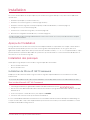 15
15
-
 16
16
-
 17
17
-
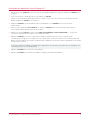 18
18
-
 19
19
-
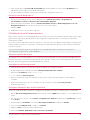 20
20
-
 21
21
-
 22
22
-
 23
23
-
 24
24
-
 25
25
-
 26
26
-
 27
27
-
 28
28
-
 29
29
-
 30
30
-
 31
31
-
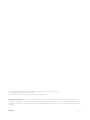 32
32
Documents connexes
Autres documents
-
Interlogix TruVision Navigator v5 SP2 (French) Manuel utilisateur
-
Adobe READER 8 Le manuel du propriétaire
-
SBC Saia PCD® Supervisor V3.0 Fiche technique
-
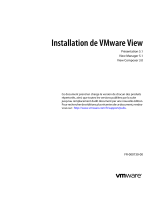 Mode View 5.1 Guide d'installation
Mode View 5.1 Guide d'installation
-
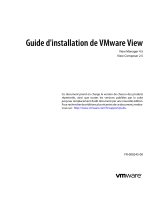 Mode VIEW COMPOSER 2.5 - GUIDE DE MISE A NIVEAU Le manuel du propriétaire
Mode VIEW COMPOSER 2.5 - GUIDE DE MISE A NIVEAU Le manuel du propriétaire
-
HP DATA PROTECTOR EXPRESS SOFTWARE Le manuel du propriétaire
-
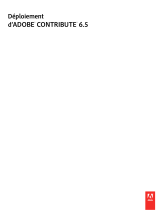 Mode Contribute 6.5 Le manuel du propriétaire
Mode Contribute 6.5 Le manuel du propriétaire
-
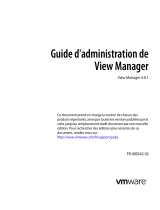 Mode View Manager 4.0.1 Mode d'emploi
Mode View Manager 4.0.1 Mode d'emploi
-
Xerox FreeFlow Core Guide d'installation